Ubuntu 18.04 rc.local 设置开机自启动
(49条消息)Ubuntu系统设置默认用户为root并自动登录(详解)

(49条消息)Ubuntu系统设置默认用户为root并自动登录(详解)最近因为Windows调试环境太麻烦装了Ubuntu双系统,这里记录一下遇到的一些坑。
ps:以下内容适用于Ubuntu 18.04.5本文内容分为两部分,第一部分开启root用户登录权限,第二部分实现root用户自动登录。
目录•1 开启root用户登录权限•o 1.1 为root设置密码o 1.2 修改50-ubuntu.conf配置文件内容o 1.3 修改gdm-autologin和gdm-passwd文件o 1.4 修改/root/.profile文件•2 root用户自动登录•o 2.1 找到custom.conf文件o 2.2 找到文件后修改custom.conf配置文件1 开启root用户登录权限Ubuntu系统默认屏蔽了root登录权限,每次都要在终端给予权限十分麻烦,而且可能导致用户主目录下的.Xauthority文件拥有者权限出现问题以致无法正常启动。
(笔者就因为这个原因重新安装了系统T_T)1.1 为root设置密码(1)打开终端开启root账户,设置密码 :sudo passwd root(2)测试root用户登录su -登录成功后即可注销为普通用户继续之后的操作exit1.2 修改50-ubuntu.conf配置文件内容文件位置/usr/share/lightdm/lightdm.conf.d/50-ubuntu.conf (如果没有此文件,就到这个目录找类似文件)(就是它)(1)找到文件后使用终端修改文件权限(默认为只读)sudo chmod 777 /usr/share/lightdm/lightdm.conf.d/50-ubuntu.conf(按提示输入密码)(2)打开文件,修改配置文件内容(我这里使用gedit打开,其他程序打开也可)gedit /usr/share/lightdm/lightdm.conf.d/50-ubuntu.conf在文件末尾加入两行代码greeter-show-manual-login=trueall-guest=false此配置文件就设置完成了。
详解CentOS设置程序开机自启动的方法

详解CentOS设置程序开机⾃启动的⽅法在CentOS系统下,主要有两种⽅法设置⾃⼰安装的程序开机启动。
1、把启动程序的命令添加到/etc/rc.d/rc.local⽂件中,⽐如下⾯的是设置开机启动httpd。
#!/bin/sh## This script will be executed *after* all the other init scripts.# You can put your own initialization stuff in here if you don't# want to do the full Sys V style init stuff.touch /var/lock/subsys/local/usr/local/apache/bin/apachectl start2、把写好的启动脚本添加到⽬录/etc/rc.d/init.d/,然后使⽤命令chkconfig设置开机启动。
chkconfig 功能说明:检查,设置系统的各种服务。
语法:chkconfig [--add][--del][--list][系统服务] 或 chkconfig [--level <等级代号>][系统服务][on/off/reset]--add 添加服务--del 删除服务--list 查看各服务启动状态⽐如我们设置⾃启动mysql:#将mysql启动脚本放⼊所有脚本运⾏⽬录/etc/rc.d/init.d中cp /lamp/mysql-5.0.41/support-files/mysql.server /etc/rc.d/init.d/mysqld#改变权限chown root.root /etc/rc.d/init.d/mysqld#所有⽤户都可以执⾏,单只有root可以修改chmod 755 /etc/rc.d/init.d/mysqld#将mysqld 放⼊linux启动管理体系中chkconfig --add mysqld#查看全部服务在各运⾏级状态chkconfig --list mysqld#只要运⾏级别3启动,其他都关闭chkconfig --levels 245 mysqld off例如:我们把httpd的脚本写好后放进/etc/rc.d/init.d/⽬录,使⽤chkconfig --add httpdchkconfig httpd on命令即设置好了开机启动。
快速U盘安装Ubuntu18.04系统

快速U盘安装Ubuntu18.04系统⼀、制作Ubuntu U盘启动盘1. 下载U盘启动盘制作⼯具Rufus条件:4G或更⼤的U盘Windows 7以上的操作系统,⽆所谓32位还是64位,下载后开箱即⽤Rufus,⼀个免费的开源U盘写⼊⼯具Ubuntu ISO⽂件Rufus 是⼀个可以帮助格式化和创建可引导USB闪存盘的⼯具,⽐如 USB 随⾝碟,记忆棒等等。
在如下场景中会⾮常有⽤:你需要把⼀些可引导的ISO格式的镜像(Windows,Linux,UEFI等)创建成USB安装盘的时候你需要使⽤⼀个还没有安装操作系统的设备的时候你需要从DOS系统刷写BIOS或者其他固件的时候你需要运⾏⼀个⾮常底层的⼯具的时候选择Rufus3.10进⾏下载2.Ubuntu下载:下载后得到 ubuntu-18.04.3-desktop-amd64.iso 1.93G左右。
3.制作启动盘下载完成后,可直接免安装运⾏Rufus【这⾥注意要备份⼀下U盘,制作启动盘会格式化你的数据的】等待写⼊完成,点击按钮关闭即可。
U盘下的⽂件⽬录如下:⾄此,Ubuntu18.04LTS启动盘制作完成。
⼆、Ubuntu系统安装系统硬件要求:2 GHz dual core processor or better4 GB system memory25 GB of free hard drive spaceEither a DVD drive or a USB port for the installer mediaInternet access is helpful1.U盘引导安装1.将U盘插⼊待安装电脑2.开机进⼊BIOS修改U盘为第⼀启动项⼀般没有系统的电脑会⾃动选择U盘进⾏引导启动,若未进⼊U盘系统,需要根据主板和BIOS版本,进⾏BIOS设置,将U盘设置为第⼀启动项。
3.重启进⾏系统安装界⾯按键盘的上下键,选择Install Ubuntu后按下回车进⾏系统安装系统安装时,默认语⾔为英⽂,需要选择系统语⾔为中⽂(简体),点击“继续”键盘布局⼀般不需要调整,默认即可,点击“继续”这⾥选择“正常安装”,点击“继续”因为我们想让整个硬盘都安装Ubuntu系统,所以选择“清除整个磁盘并安装Ubuntu”,点击“现在安装”点击后会弹出确认提⽰,这⾥选择“继续”就能开始安装进程选择时区“上海” -> "继续"依次按照提⽰设置⽤户名、计算机名、密码等(⽤户名和密码建议都⽤beiyang)等待安装进程安装完毕,提⽰重启,点击“现在重启”重启后,输⼊⽤户名、密码,进⼊系统,这⼀步可以先选择关闭,我们之后再设置。
Ubuntu下设置Redis开机自动启动

Ubuntu下设置Redis开机自动启动
一个Key/Value数据库,与Memcached类似的NoSQL型数据库,但是他的数据可以持久化的保存在磁盘上,解决了服务重启后数据不丢失的问题.下面是店铺跟大家分享的是Ubuntu下设置Redis开机自动启动,欢迎大家来阅读学习。
Ubuntu下设置Redis开机自动启动的方法
工具/原料
Ubuntu
Redis:http://redis.io/
方法/步骤
修改redis.conf
1、打开后台运行选项,默认情况下,Redis不在后台运行;
daemonize yes
2、配置log文件地址,默认使用标准输入,即打印在命令行终端的窗口上
logfile "/var/log/redis.log"
编写脚本
vim /etc/init.d/redis如图
添加执行权限:chmod +x /etc/init.d/redis
设置开机自动启动,关机自动关闭update-rc.d redis-server defaults
尝试启动或停止redis
service redis start 或者/etc/init.d/redis-server start
service redis stop 或者/etc/init.d/redis-server stop
Ubuntu。
开机自启动的方法 -回复
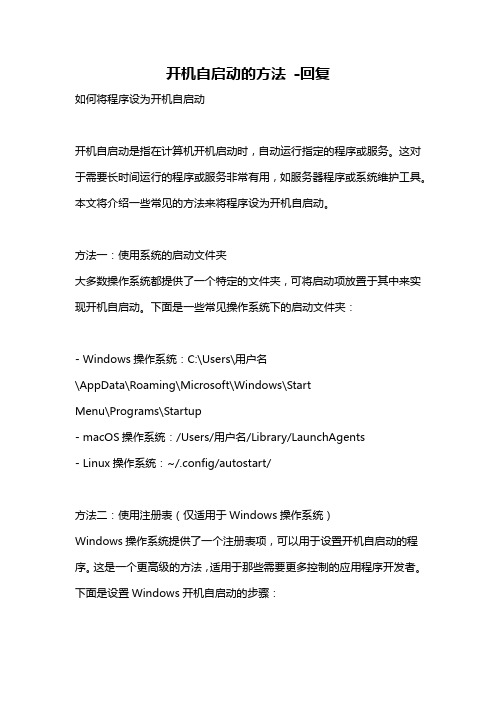
开机自启动的方法-回复如何将程序设为开机自启动开机自启动是指在计算机开机启动时,自动运行指定的程序或服务。
这对于需要长时间运行的程序或服务非常有用,如服务器程序或系统维护工具。
本文将介绍一些常见的方法来将程序设为开机自启动。
方法一:使用系统的启动文件夹大多数操作系统都提供了一个特定的文件夹,可将启动项放置于其中来实现开机自启动。
下面是一些常见操作系统下的启动文件夹:- Windows操作系统:C:\Users\用户名\AppData\Roaming\Microsoft\Windows\StartMenu\Programs\Startup- macOS操作系统:/Users/用户名/Library/LaunchAgents- Linux操作系统:~/.config/autostart/方法二:使用注册表(仅适用于Windows操作系统)Windows操作系统提供了一个注册表项,可以用于设置开机自启动的程序。
这是一个更高级的方法,适用于那些需要更多控制的应用程序开发者。
下面是设置Windows开机自启动的步骤:1. 按下Win + R键打开运行对话框,并输入“regedit”以打开注册表编辑器。
2. 导航到“HKEY_CURRENT_USER\Software\Microsoft\Windows\CurrentVer sion\Run”键。
3. 在右侧窗格中,右键单击空白区域,选择“新建”->“字符串值”。
4. 将新建的字符串值命名为程序的名称,然后将其值设置为要开机自启动的程序的路径。
方法三:使用服务(仅适用于Windows操作系统)对于需要以系统服务的形式运行的程序,可以将其注册为Windows服务。
这种方法比使用启动文件夹或注册表项更加高级,适用于那些需要在系统启动时以管理员权限运行的程序。
下面是设置Windows服务的步骤:1. 打开命令提示符或PowerShell,以管理员权限运行。
Linux使用systemctl设置程序开机自启动
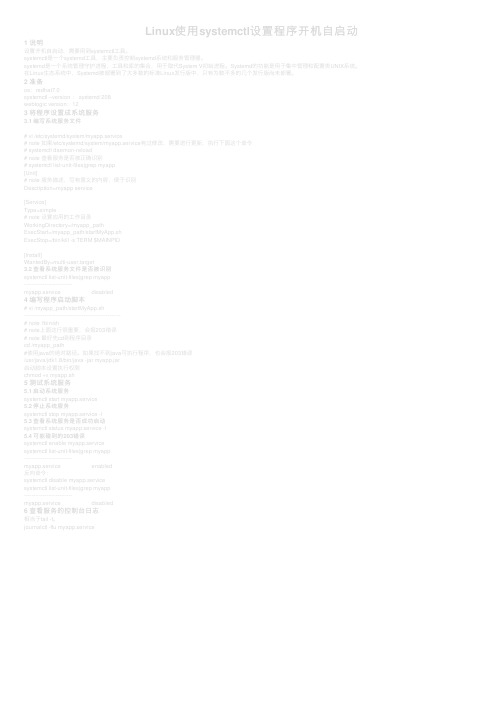
Linux使⽤systemctl设置程序开机⾃启动1 说明设置开机⾃启动,需要⽤到systemctl⼯具。
systemctl是⼀个systemd⼯具,主要负责控制systemd系统和服务管理器。
systemd是⼀个系统管理守护进程、⼯具和库的集合,⽤于取代System V初始进程。
Systemd的功能是⽤于集中管理和配置类UNIX系统。
在Linux⽣态系统中,Systemd被部署到了⼤多数的标准Linux发⾏版中,只有为数不多的⼏个发⾏版尚未部署。
2 准备os:redhat7.0systemctl –version : systemd 208weblogic version:123 将程序设置成系统服务3.1 编写系统服务⽂件# vi /etc/systemd/system/myapp.service# note 如果/etc/systemd/system/myapp.service有过修改,需要进⾏更新,执⾏下⾯这个命令# systemctl daemon-reload# note 查看服务是否被正确识别# systemctl list-unit-files|grep myapp[Unit]# note 服务描述,写有意义的内容,便于识别Description=myapp service[Service]Type=simple# note 设置应⽤的⼯作⽬录WorkingDirectory=/myapp_pathExecStart=/myapp_path/startMyApp.shExecStop=/bin/kill -s TERM $MAINPID[Install]WantedBy=multi-user.target3.2 查看系统服务⽂件是否被识别systemctl list-unit-files|grep myapp--------------------------myapp.service disabled4 编写程序启动脚本# vi /myapp_path/startMyApp.sh----------------------------------------------------# note !/bin/sh# note上⾯这⾏很重要,会报203错误# note 最好先cd到程序⽬录cd /myapp_path#使⽤java的绝对路径。
ubuntu16.04java+nginx开机自启动;java以普通用户启动【为生产环境客户亲测】
ubuntu16.04java+nginx开机⾃启动;java以普通⽤户启动【为⽣产环境客户亲测】测试了1天半的shelltestsrv@node150:~$ ps -ef | grep fatestsrv 132711121:49 ? 00:00:17 java -jar faceFeature-demo-0.0.1-SNAPSHOT.jartestsrv 153********:51 pts/000:00:00grep --color=auto fatestsrv@node150:~$ cat /etc/rc.local#!/bin/sh -e# rc.local## This script is executed at the end of each multiuser runlevel.# Make sure that the script will "exit 0" on success or any other# value on error.## In order to enable or disable this script just change the execution# bits.## By default this script does nothing.exec 2> /tmp/rc.local.log # send stderr from rc.local to a log fileexec 1>&2 # send stdout to the same log fileset -x # tell sh to display commands before executionsu testsrvecho `whoami`#export MYHOME=/home/testsrv#export PATH=/home/testsrv/bin:/home/testsrv/.local/bin:/opt/java/jdk1.8.0_231/bin:/usr/local/sbin:/usr/local/bin:/usr/sbin:/usr/bin:/sbin:/bin:/usr/games:/usr/local/games:/snap/bin#/bin/sleep60 && /home/testsrv/face.sh &#sh'/home/testsrv/face.sh'#/home/testsrv/face.sh &#${MYHOME}/face.sh &export JAVA_HOME=/opt/java/jdk1.8.0_231export CLASSPATH=.:${JAVA_HOME}/lib:export PATH=${JAVA_HOME}/bin:$PATH#cd /opt/facesu testsrv -c "export JAVA_HOME=/opt/java/jdk1.8.0_231; export CLASSPATH=.:${JAVA_HOME}/lib:; export PATH=${JAVA_HOME}/bin:$PATH;cd /opt/face;java -jar faceFeature-demo-0.0.1-SNAPSH exit 0注意:千万不要以root⽤户去操作普通⽤户home下的资源;shell⼀定会报错;例如:su testsrv -c "export JAVA_HOME=/opt/java/jdk1.8.0_231; export CLASSPATH=.:${JAVA_HOME}/lib:; export PATH=${JAVA_HOME}/bin:$PATH;cd /opt/face;java -jar faceFeature-demo-0.0.1-SNAPSHOT.jar > face.log &"改为su testsrv -c "export JAVA_HOME=/opt/java/jdk1.8.0_231; export CLASSPATH=.:${JAVA_HOME}/lib:; export PATH=${JAVA_HOME}/bin:$PATH;cd /home/testsrv/;java -jar faceFeature-demo-0.0.1-SNAPSHOT.jar > face.log &"⼀定会错误;即使chmod 777 testsrv 了也没有⽤;⼤部分错误都是权限问题cd /opt/face; 不能改为 cd /home/testsrv/ ;会报权限问题nginx 开机⾃启动Ubuntu16.04sudo apt-get install nginx # 安装sudo apt-get purge nginx nginx-common # 卸载所有东东,包括删除配置⽂件。
linux自启动的几种方式
linux⾃启动的⼏种⽅式RedHat4 ⾃启动⽅式⼀通过服务的⽅式⾃启动1.在/etc/init.d 下建⽴相关程序的启动脚本ln -s /etc/init.d/服务名 /etc/rc.d/rc3.d/S100服务名 //S:开机⾃启动 100:启动顺序2.chkconfig --add 服务名3.chkconfig 服务名 on 开机⾃启动chkconfig 服务名 off 关闭⾃启动4.service 服务名 start ⼿动启动服务5.service 服务名 stop ⼿动关闭服务⼆⾃定义开机程序1.vi /etc/rc.d/rc.local2.末尾添加启动命令3 /usr/src/tomcat/bin/startup.sh /*⾃动启动tomcat*/三定时启动脚本1. /root下写好启动的shell⽂件#! /bin/shA=`netstat -anp | grep ":8080" | grep "LISTEN" | wc -l`echo $Aif [ $A -eq 0 ]then/etc/init.d/tomcat startecho "tomcat重启中"elseecho "tomcat正在运⾏中"fi2. crontab -e3. 设置好定时时间4. 设置为每分钟检查⼀次 //*/1 * * * * 脚本⽬录**********************************************************************Centos7 ⾃启动⽅式⼀通过(init.d)服务的⽅式⾃启动1.在/etc/init.d 下建⽴相关程序的启动脚本ln -s /etc/init.d/服务名 /etc/rc.d/rc3.d/S100服务名 //S:开机⾃启动 100:启动顺序2.chkconfig --add 服务名3.chkconfig 服务名 on 开机⾃启动chkconfig 服务名 off 关闭⾃启动4.service 服务名 start ⼿动启动服务5.service 服务名 stop ⼿动关闭服务⼆通过systemctl 服务的⽅式⾃启动1.cd /usr/lib/systemd/system/2.vi 服务名.service# Systemd unit file for default tomcat## To create clones of this service:# DO NOTHING, use tomcat@.service instead.[Unit]Description=Apache Tomcat Web Application ContainerAfter=syslog.target network.target[Service]Type=simpleEnvironmentFile=/etc/tomcat/tomcat.confEnvironment="NAME="EnvironmentFile=-/etc/sysconfig/tomcatExecStart=/usr/libexec/tomcat/server startSuccessExitStatus=143User=tomcat[Install]WantedBy=multi-user.target3.systemctl enable 服务名.service //设置⾃启动服务4.systemctl start 服务名.service //启动服务5.systemctl stop 服务名.service //停⽌服务6.service 服务名 start //启动服务7.service 服务名 stop //停⽌服务任务 旧指令 新指令使某服务⾃动启动 chkconfig httpd on systemctl enable httpd.service使服务不⾃动启动 chkconfig httpd off systemctl disable httpd.service检查服务状态 service httpd status systemctl status httpd.service (服务详细信息) systemctl is-active httpd.service (仅显⽰是否 Active)已启动的服务 chkconfig --list systemctl list-units --type=service启动某服务 service httpd start systemctl start httpd.service停⽌某服务 service httpd stop systemctl stop httpd.service重启某服务 service httpd restart systemctl restart httpd.service三⾃定义开机程序1.vi /etc/rc.d/rc.local2.末尾添加启动命令3 /usr/src/tomcat/bin/startup.sh /*⾃动启动tomcat*/四定时启动脚本1. /root下写好启动的shell⽂件2. crontab -e3. 设置好定时时间4. 设置为每分钟检查⼀次 // */1 * * * * 脚本⽬录。
Ubuntu 18.04 安装 Docker-ce
1.更换国内软件源,推荐中国科技大学的源,稳定速度快(可选)
1 sudo cp /etc/apt/sources.list /etc/apt/sources.list.bak 2 sudo sed -i 's//' /etc/apt/sources.list 3 sudo apt update
7.测试运行ຫໍສະໝຸດ 1 sudo docker run hello-world 8.添加当前用户到 docker 用户组,可以不用 sudo 运行 docker(可选)
1 sudo groupadd docker 2 sudo usermod -aG docker $USER 9.测试添加用户组(可选) 1 docker run hello-world
2.安装需要的包
1 sudo apt install apt-transport-https ca-certificates software-properties-comm
3.添加 GPG 密钥,并添加 Docker-ce 软件源,这里还是以中国科技大学的 Docker-ce 源为例
1 curl -fsSL https:///docker-ce/linux/ubuntu/gpg | sudo apt2 sudo add-apt-repository "deb [arch=amd64] https:///docker3 $(lsb_release -cs) stable"
4.添加成功后更新软件包缓存
1 sudo apt update
5.安装 Docker-ce
1 sudo apt install docker-ce
Linux实现脚本开机自启动
Linux实现脚本开机⾃启动参考链接:Ubuntu系统实现脚本开机⾃启动0、序⾔ 很多时候,我们使⽤Linux时,为了⽅便操作,需要⽤到⼀些⾃启动的脚本,对于不同的Linux系统来说,⾃启动⽅式各有不同,我这⾥记录的是Ubuntu 20.0系统的;⽂章后⾯会补充参考链接的博客部分内容,仅供参考学习使⽤。
该⽅法也可以⽤在移植系统时,把开机启动服务移植进去。
在 Ubuntu 16以前,有个很简单的 rc.local ,在这个⽂件内写上你要执⾏的命令,在开机后,系统就会以管理员权限去执⾏这些命令。
但是,这个启动脚本的控制粒度并不是很精细。
所以,在Ubuntu18 版本开始,Ubuntu使⽤了 systemd 替代了 initd 管理系统。
并且默认已经取消了 /etc/rc.local ⽂件,如果要在 Ubuntu16 以后使⽤ rc.local 这个⽅法,可以参考我i另⼀篇博⽂:。
1、建⽴开机启动服务 跳转到/etc/systemd/system⽂件夹,移植系统时也是到你的⽂件系统的这个⽂件夹; 新建开机启动服务sudo vim my_start.service[Unit]#该⽂件是⾃⼰建⽴的启动服务⽂件,#/bin/my_start.sh 是你要启动的脚本所在的路径以及⽂件名,其他保持默认格式即可Description=/bin/my_start.sh CompatibilityConditionPathExists=/bin/my_start.s h[Service]Type=forkingExecStart=/bin/my_start.shTimeoutSec=0StandardOutput=ttyRemainAfterExit=yesSysVStartPriority=99[Install]WantedBy=multi-user.target 给启动服务添加权限sudo chmod 777 my_start.service2、创建要⾃启动的脚本 因为我在第⼀步的启动服务⾥声明的启动脚本路径以及名称,所以建⽴的启动脚本名称路径要跟启动服务⾥声明的⼀致;跳转到启动服务⾥声明的/bin⽬录,添加启动脚本vim my_start.sh#!/bin/sh#该⽂件为⾃定义开机启动脚本,可以⽤该脚本执⾏⼀些你需要开机启动的脚本PASSWORD="your_password"#你如果做系统移植时,可以把 roo t的密码参数设置为 export,然后这⾥设置为 PASSWORD=${ROOT_PASSWORD},就是直接提取你的 root 密码#具体你的系统保持密码的参数是什么要看你的移植的系统了,我的是 ROOT_PASSWORDecho ${PASSWORD} | sudo -S /bin/myStart/set_net_core.sh #echo ${PASSWORD} | sudo -S 是实现脚本⾃动把执⾏sudo命令时要输⼊的密码输⼊进去#我在这⾥的脚本实现的是:启动 /bin/myStart ⽂件夹⾥的 set_net_core.sh 脚本#这种⽅法的好处就是我只需要做⼀个启动服务专门⽤来执⾏⼀个脚本去执⾏其他脚本,这样后续还有新的需要开机⾃启动脚本就只需要把执⾏命令写⼊到这⾥即可 给启动脚本添加权限 sudo chmod 777 my_start.sh3、启动脚本⾃启动服务 跳转到/etc/systemd/system⽂件夹,其实不进⼊也⾏,我这⾥为了加深记忆才重新进⼊⼀次;执⾏指令sudo systemctl enable my_start.service启动脚本⾃启动服务,然后使⽤指令reboot重启你的系统; 如果你是做系统移植需要⽤到的,你需要移植完系统,烧录后执⾏⼀次该指令,只需要执⾏⼀次即可,后续你断电关机重启都不⽤执⾏了。
- 1、下载文档前请自行甄别文档内容的完整性,平台不提供额外的编辑、内容补充、找答案等附加服务。
- 2、"仅部分预览"的文档,不可在线预览部分如存在完整性等问题,可反馈申请退款(可完整预览的文档不适用该条件!)。
- 3、如文档侵犯您的权益,请联系客服反馈,我们会尽快为您处理(人工客服工作时间:9:00-18:30)。
Ubuntu18.04设置开机自启动
前言:
Ubuntu 18.04默认进程启动管理已经切换至systemd,不在使用SysV。如果想像之前
一样使用/etc/rc.local设置开机自启动,请如下设置
1.修改rc-local.service
vim /lib/systemd/system/rc-local.service
新增:
[Install]
WantedBy=multi-user.target
Alias=rc-local.service
2.设置开机自启动rc-local
systemctl enable rc-local
3. 创建/etc/rc.local
cat > /etc/rc.local << EOF
#!/bin/bash
#echo "test rc.local " > /tmp/rctest.log
EOF
4. 新增执行权限
chmod +x /etc/rc.local
/tmp/rctest.log
